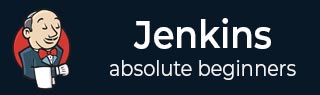
- Jenkins教程
- Jenkins - 主页
- Jenkins - 概述
- Jenkins - 安装
- Jenkins - Tomcat 设置
- Jenkins - Git 设置
- Jenkins - Maven 设置
- Jenkins - 配置
- Jenkins - 管理
- Jenkins - 设置构建作业
- Jenkins - 单元测试
- Jenkins - 自动化测试
- Jenkins - 通知
- Jenkins - 报告
- Jenkins - 代码分析
- Jenkins - 分布式构建
- Jenkins - 自动化部署
- Jenkins - 指标和趋势
- Jenkins - 服务器维护
- Jenkins - 持续部署
- Jenkins - 管理插件
- Jenkins - 安全
- Jenkins - 备份插件
- Jenkins - 远程测试
- Jenkins有用的资源
- Jenkins - 快速指南
- Jenkins - 有用的资源
- Jenkins - 讨论
Jenkins - 自动化测试
持续集成的基本原则之一是构建应该是可验证的。您必须能够客观地确定特定构建是否已准备好进入构建过程的下一阶段,而最方便的方法是使用自动化测试。如果没有适当的自动化测试,您会发现自己必须保留许多构建工件并手动测试它们,这几乎不符合持续集成的精神。以下示例展示了如何使用 Selenium 运行自动化 Web 测试。
步骤 1 - 转到管理插件。

步骤 2 - 找到 Hudson Selenium 插件并选择安装。重新启动 Jenkins 实例。

步骤 3 - 转到配置系统。

步骤 4 - 配置 selenium 服务器 jar 并单击“保存”按钮。

注意- selenium jar 文件可以从SeleniumHQ位置下载
单击 Selenium 独立服务器的下载。

步骤 5 - 返回仪表板并单击 HelloWorld 项目的“配置”选项。

步骤 6 - 单击“添加构建步骤”并选择“SeleniumHQ htmlSuite Run”选项

步骤 7 - 添加Selenium测试所需的详细信息。这里的suiteFile是使用Selenium IDE生成的TestSuite。单击保存并执行构建。现在构建后将启动 selenium 驱动程序,并执行 html 测试。
